Messenger nie może otworzyć załącznika lub linku? Oto co robić

Messenger nie może otworzyć załącznika lub linku? Dowiedz się, jak rozwiązać ten problem dzięki sprawdzonym krokom i wskazówkom.

Amazon Fire Stick to inteligentny gadżet, który służy do przekształcania zwykłego telewizora w inteligentny telewizor. Korzystanie z tego daje telewizorowi platformę Android. Dzięki temu użytkownicy mogą instalować aplikacje, odtwarzać muzykę i przesyłać strumieniowo filmy z Internetu na swoich telewizorach.
Amazon Fire Stick zyskuje na popularności w dobie inteligentnych domów, ale ma też pewne błędy. Ludzie zgłaszali, że czasami Amazon Fire Stick się nie włącza.
Po ciężkim dniu pracy, który nie lubi wypuszczać się z czegoś, co milenialsi nazywają sesją „Netflix and Chill”. Ale jeśli twój Amazon Fire Stick się nie włącza , to z pewnością staje się to frustrujące.
Ale nie martw się dzisiaj w tym artykule, dam ci kilka szybkich i łatwych poprawek, które z pewnością rozwiążą problem, jeśli twój Fire Stick nie jest uszkodzony.
Jak naprawić problem z Amazon Fire Stick nie włącza się?
Spis treści
Rozwiązanie 1: Sprawdź połączenie internetowe
Przede wszystkim sprawdź połączenie Wi-Fi. Jeśli twoje połączenie internetowe nie działa, Fire Stick nie może działać. Więc zanim spróbujesz naprawić Amazon Fire Stick, upewnij się, że masz działające połączenie internetowe.
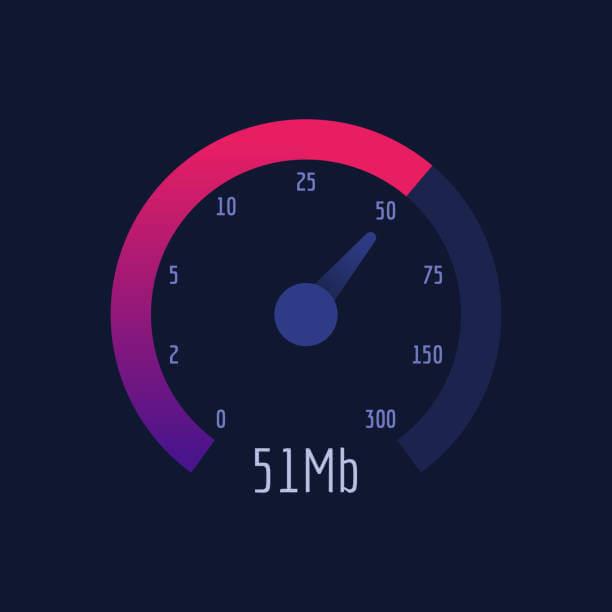
Rozwiązanie 2: Odłącz i podłącz Stick
Odłącz Fire Stick od telewizora, a następnie odłącz go od kabla zasilającego. Odczekaj chwilę, a następnie ponownie podłącz pendrive do telewizora.
Następnie podłącz źródło zasilania i włącz telewizor. Sprawdź, czy Amazon Fire Stick nie włącza się , czy problem został rozwiązany.
Rozwiązanie 3: Odłącz telewizor
Według użytkowników odłączenie telewizora może rozwiązać problem, dlatego warto wypróbować to rozwiązanie:
Rozwiązanie 4: Sprawdź połączenie HDMI
Amazon Fire Stick łączy się z telewizorem za pomocą znajdującego się w nim portu HDMI. Spróbuj włożyć Fire Stick do innego portu HDMI, a następnie sprawdź, czy odbiera sygnał.
Możesz także spróbować zmienić kabel HDMI. Awaria kabla lub portu HDMI może również prowadzić do tego, że Amazon Fire Stick nie włącza się .
Rozwiązanie 5: Niski poziom naładowania baterii w pilocie
Najczęściej problem może dotyczyć pilota Amazon Fire Stick i pocisz się nad samym Stickem. Jeśli pilot kija Amazon Fire nie działa, kij nie będzie działać.
Dlatego bezwzględnie konieczna jest od czasu do czasu wymiana baterii w pilocie. Jeśli pilot jest stary w twoim Fir Stick, wymień go, a następnie włącz telewizor i sprawdź, czy Amazon Fire Stick nie działa , problem został rozwiązany, czy nie.

Uwaga- Zawsze używaj prawidłowej baterii w pilocie, zgodnie z zaleceniami firmy. Jeśli użyjesz innej baterii, może to spowodować uszkodzenie pilota, zmuszając do jego wymiany.
Rozwiązanie 6: Problemy z dźwiękiem Fire Stick
Niedziałająca karta Amazon Fire Stick może być również wynikiem problemów z Fire Stick Audio. Jeśli tak jest, musisz dokonać odpowiednich ustawień:
Wniosek:
Oto rozwiązania, które możesz spróbować naprawić, aby Amazon Fire Stick nie włączał problemu. Wszystko to jest wypróbowane i zalecane przez użytkowników, aby rozwiązać taki problem.
Jeśli problem nie zostanie rozwiązany po zastosowaniu wszystkich tych metod, problem może polegać na tym, że twój kij jest uszkodzony. W takim przypadku natychmiast skontaktuj się z obsługą Amazon.
Czy napotykasz jakieś błędy na swoim komputerze z systemem Windows? Cóż, w tym możemy Ci pomóc. Jest tak wielu użytkowników systemu Windows, którym nie udało się naprawić problemów z komputerem za pomocą metod ręcznych. Jeśli jesteś jednym z nich, wypróbuj narzędzie do naprawy komputera .
Jest to idealne rozwiązanie dla Ciebie, ponieważ jest to zaawansowane naprawione narzędzie opracowane przez ekspertów w celu rozwiązania szerokiej gamy błędów i problemów z komputerem, takich jak BSOD, gry, biblioteki DLL, rejestr, aplikacje, błędy aktualizacji i wiele innych .
To narzędzie chroni również komputer przed wirusami/złośliwym oprogramowaniem, naprawia uszkodzone lub uszkodzone pliki systemowe, zapobiega utracie danych i optymalizuje komputery, aby zapewnić użytkownikom maksymalną wydajność.
Dziękuje za przeczytanie.
Messenger nie może otworzyć załącznika lub linku? Dowiedz się, jak rozwiązać ten problem dzięki sprawdzonym krokom i wskazówkom.
Dowiedz się, jak szybko stworzyć grupę kontaktów w Outlook, aby efektywnie zarządzać swoimi wiadomościami e-mail. Oszczędzaj czas z naszą szczegółową instrukcją.
Dowiedz się, jak rozwiązać problem z błędem 740 żądana operacja wymaga podniesienia Windows 10 problemów z rozwiązaniami przedstawionymi w tym artykule.
Jeśli chcesz mieć większą kontrolę nad tym, które witryny próbują uzyskać dostęp na Twoim komputerze, oto jak skutecznie zarządzać uprawnieniami witryny w Microsoft Edge.
Poznaj najlepsze emulatory PS4 na PC, które pozwolą Ci grać w gry na konsole PlayStation 4 za darmo na komputerach z Windows.
Odkryj możliwe rozwiązania, aby naprawić błąd wyjątku nieznanego oprogramowania (0xe0434352) w systemie Windows 10 i 11 podany tutaj…
Jak usunąć animacje z prezentacji PowerPoint, aby dostosować ją do profesjonalnych standardów. Oto przydatne wskazówki.
Radzenie sobie z Wicked Whims, które nie działają w Sims 4. Wypróbuj 6 skutecznych rozwiązań, takich jak aktualizacja modów i więcej.
Odkryj jak naprawić problem z kontrolerem PS4, który się nie ładuje. Sprawdź 8 prostych rozwiązań, w tym testy kabli, portów oraz reset kontrolera.
Dowiedz się, jak naprawić Operacja nie zakończyła się pomyślnie, ponieważ plik zawiera wirusa Windows 11/10 i nie można otworzyć żadnego pliku…

![[NAPRAWIONO] Błąd 740 Żądana operacja wymaga podwyższenia systemu Windows 10 [NAPRAWIONO] Błąd 740 Żądana operacja wymaga podwyższenia systemu Windows 10](https://luckytemplates.com/resources1/images2/image-2122-0408150409645.png)





![Napraw kontroler PS4 nie ładuje się [8 łatwych ROZWIĄZAŃ] Napraw kontroler PS4 nie ładuje się [8 łatwych ROZWIĄZAŃ]](https://luckytemplates.com/resources1/images2/image-9090-0408151104363.jpg)
![Operacja nie została zakończona pomyślnie, ponieważ plik zawiera wirusa [NAPRAWIONO] Operacja nie została zakończona pomyślnie, ponieważ plik zawiera wirusa [NAPRAWIONO]](https://luckytemplates.com/resources1/images2/image-4833-0408151158929.png)